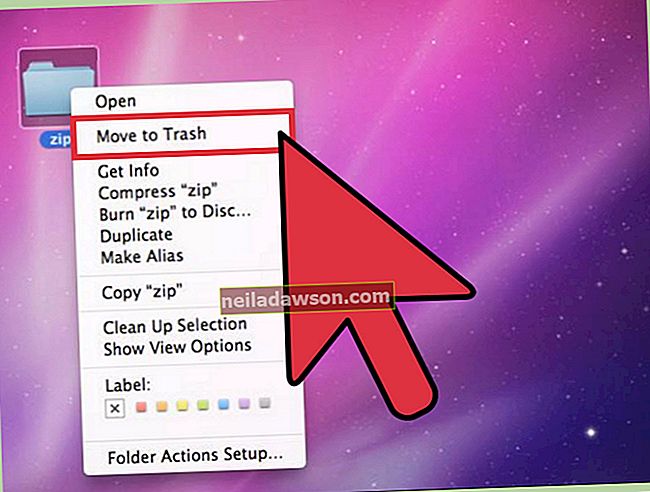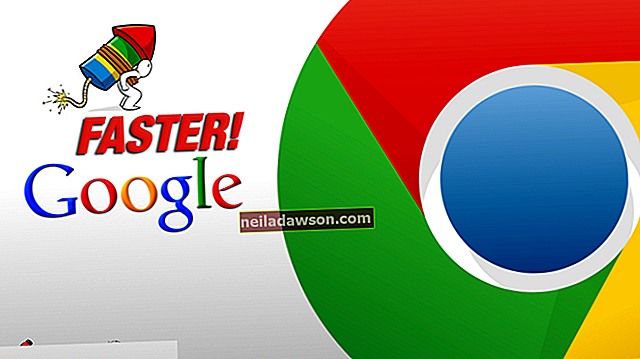Με το Adobe InDesign, μπορείτε να ευθυγραμμίσετε το κείμενο τόσο οριζόντια όσο και κάθετα μέσα σε ένα πλαίσιο κειμένου στη σελίδα. Η οριζόντια ευθυγράμμιση του κειμένου σας δίνει τη δυνατότητα να δικαιολογήσετε το κείμενο προς τα αριστερά, το κέντρο ή το δεξί μέρος του πλαισίου, ενώ η κατακόρυφη ευθυγράμμιση ωθεί το κείμενο στο πάνω, στο κέντρο ή στο κάτω μέρος του πλαισίου. Χρησιμοποιήστε το εργαλείο "Επιλογές πλαισίου κειμένου" του InDesign για να επιτύχετε την ευθυγράμμιση κειμένου που χρειάζεστε για το έγγραφό σας.
Ευθυγράμμιση κειμένου κάθετα
1
Εκκινήστε το Adobe InDesign. Ανοίξτε το έγγραφο που περιέχει το κείμενο που θέλετε να ευθυγραμμίσετε κάθετα.
2
Κάντε κλικ στο εργαλείο "Type", το οποίο αντιπροσωπεύεται από το εικονίδιο "T" στη γραμμή εργαλείων. Κάντε κλικ σε ένα πλαίσιο κειμένου για να επισημάνετε το στοιχείο. Εναλλακτικά, κάντε κλικ στο εργαλείο "Επιλογή", που αντιπροσωπεύεται από το εικονίδιο της γραμμής στη γραμμή εργαλείων και, στη συνέχεια, επιλέξτε και επισημάνετε το κείμενο σε ένα πλαίσιο κειμένου.
3
Κάντε κλικ στο "Αντικείμενο" στο κύριο μενού. Επιλέξτε "Text Frame Options" από το μενού περιβάλλοντος για να ανοίξετε το παράθυρο διαλόγου Επιλογές πλαισίου κειμένου. Εντοπίστε την ενότητα "Κάθετη αιτιολόγηση" σε αυτό το πλαίσιο.
4
Κάντε κλικ στην επιλογή "Επάνω" για να ευθυγραμμίσετε κάθετα το κείμενο από την κορυφή του πλαισίου κειμένου. Επιλέξτε την επιλογή "Κέντρο" για να ευθυγραμμίσετε κάθετα το κείμενο στο κέντρο του καρέ. Επιλέξτε "Κάτω" για να ευθυγραμμίσετε το κείμενο από το κάτω μέρος του πλαισίου. Για να διαχωρίσετε ομοιόμορφα τις γραμμές κειμένου μεταξύ του επάνω και του κάτω μέρους του πλαισίου, κάντε κλικ στην επιλογή "Justify"
5
Κάντε κλικ στο κουμπί "OK" για να αποθηκεύσετε τις αλλαγές σας.
Ευθυγράμμιση κειμένου οριζόντια
1
Επιλέξτε το πλαίσιο κειμένου με το εργαλείο "Τύπος" ή το εργαλείο "Επιλογή" από τη γραμμή εργαλείων.
2
Κάντε κλικ στο κουμπί για την προτιμώμενη ευθυγράμμιση από τις επιλογές στους πίνακες "Έλεγχος" ή "Παράγραφος". Επιλέξτε από οποιαδήποτε από τις τυπικές οριζόντιες επιλογές ευθυγράμμισης "Στοίχιση αριστερά", "Στοίχιση στο κέντρο" και "Στοίχιση δεξιά". Μπορείτε επίσης να χρησιμοποιήσετε τις επιλογές ευθυγράμμισης και αιτιολόγησης κειμένου για ευθυγράμμιση και αιτιολόγηση κειμένου. Οι επιλογές περιλαμβάνουν "Αριστερή αιτιολόγηση", "Κεντρική αιτιολόγηση", "Δεξιά αιτιολόγηση" και "Πλήρης αιτιολόγηση". Πρόσθετες επιλογές περιλαμβάνουν "Ευθυγράμμιση προς τη σπονδυλική στήλη" ή "Ευθυγράμμιση μακριά από τη σπονδυλική στήλη" για να ευθυγραμμίσετε τη ροή κειμένου προς ή μακριά από την άκρη της σελίδας.
3
Κάντε κλικ στο "OK" για να αποθηκεύσετε τις αλλαγές σας.